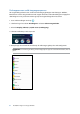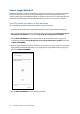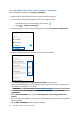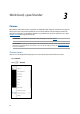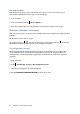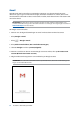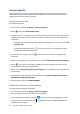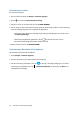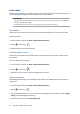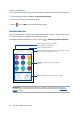Operation Manual
37 Hoofdstuk
3: Werk hard, speel harder
Google Agenda
Breng uw planning tot leven en houd al uw belangrijke gebeurtenissen of herinneringen bij.
Gebeurtenissen die u maakt of bewerkt zullen automatisch synchroniseren met alle versies van
Google Agenda waarop u hebt aangemeld.
Gebeurtenissen maken
Eengebeurtenismaken:
1. Tik vanaf het startscherm op Google > Calendar (Agenda).
2. Tik op
en tik dan op Event (Gebeurtenis).
3. Voer de naam in van uw gebeurtenis en selecteer de datum en tijd voor de gebeurtenis. U kunt
de gebeurtenis instellen als een gebeurtenis voor een volledige dag of als een terugkerende
gebeurtenis.
• Gebeurtenisvooreenvolledigedag:beweegdeschuifregelaarnaarrechtsinhetveldAll
day (Hele dag).
• Terugkerendegebeurtenis:Tikop
en selecteer dan hoe vaak de gebeurtenis moet
terugkeren of moet worden herhaald.
4. Om de tijdzone in te stellen, tikt u op
en voert u het land in waarvan u de tijdzone wilt
weergeven.
5. Voer de plaats of locatie van de gebeurtenis in via het veld Add location (Locatie toevoegen).
6. Tik op
. Daarna kunt u de tijd of dag selecteren of instellen voor het ontvangen van een
melding of herinnering voor de gebeurtenis.
7. Voer in het veld Invite people (Mensen uitnodigen) de e-mailadressen in van uw gasten voor
de gebeurtenis.
8. U kunt ook een notitie of bijlage toevoegen vanaf het veld Add note (Notitie toevoegen) of
Add attachment (Bijlage toevoegen).
9. Zodra u klaar bent, tikt u op SAVE (OPSLAAN).
Gebeurtenis bewerken of verwijderen
Eengebeurtenisbewerkenofverwijderen:
1. Tik vanaf het startscherm op Google > Calendar (Agenda).
2. Tik op de gebeurtenis die u wilt bewerken of verwijderen.
3. Om de gebeurtenis te bewerken, tikt u op
en brengt u de nodige wijzigingen aan. TOm
de gebeurtenis te verwijderen, tikt u op
> Verwijderen en tikt u vervolgens op OK om het
verwijderen te bevestigen.